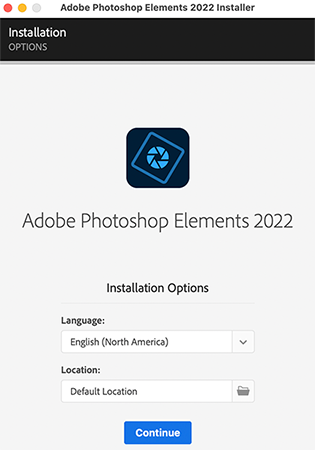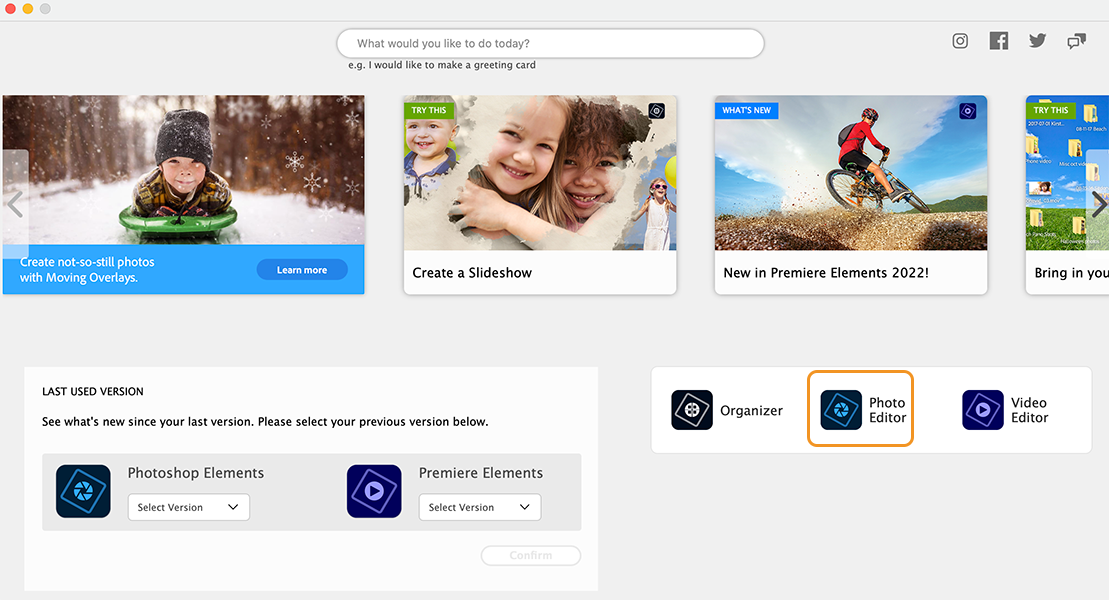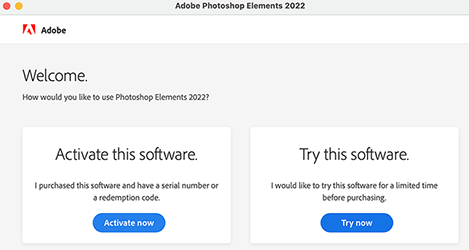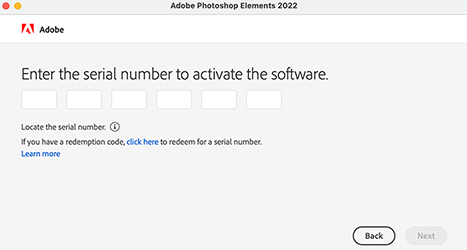Dubbel klik op het installatie bestand zodat de computer een virtuele schijf maakt van Adobe Photoshop Elements.
Installeer Photoshop / Premiere Elements
Klik hier:
https://www.adobe.com/products/elements-family/electronic-software-download.html
-
Klik in het dialoogvenster Adobe Photoshop Elements op Installeer Adobe Photoshop Elements.
Opmerking:
Als u het dialoogvenster sluit of als de beveiligingsinstellingen op uw computer AutoPlay niet toestaan, bladert u met Windows Verkenner naar de dvd en dubbelklikt u op Setup.exe in de map Adobe Photoshop Elements. Als er beveiligingswaarschuwingen verschijnen, klikt u op Ja .
-
Doe een van de volgende dingen:
- macOS: Navigeer naar Adobe Photoshop Elements > Install.app en start het installatieprogramma. Voer het wachtwoord van uw systeem in als daarom wordt gevraagd.
- Windows: (Optioneel) Als u het dialoogvenster sluit of als de beveiligingsinstellingen op uw computer AutoPlay niet toestaan, bladert u naar de dvd met behulp van Windows Verkenner en dubbelklikt u op Setup.exe in de map Adobe Photoshop Elements 2022. Als er beveiligingswaarschuwingen verschijnen, klikt u op Ja .
-
Meld u aan met uw Adobe ID, of maak er één aan indien u deze niet heeft. (meestal uw e-mailadres) en wachtwoord.
-
Selecteer Doorgaan op het volgende scherm dat verschijnt.
-
Doe het volgende in het scherm Installatie-opties en klik op Doorgaan :
- Selecteer taal
- Geef de installatielocatie op

Installatie opties
-
Klik in het scherm dat verschijnt op Foto-editor .

Installeer Foto-editor
-
Meld u aan met uw Adobe ID en wachtwoord.

Meld u aan met uw Adobe ID
-
Klik op Nu activeren in het welkomstscherm.

Klik op Nu activeren
-
Voer in het volgende scherm het serienummer in en klik op Volgende .

Voer het serienummer in Adobe Photoshop Elements wordt met succes gelanceerd.